อารัมภบท (จะอ่านก็ดีไม่อ่านก็ได้)
[Spoil] คลิกเพื่อดูข้อความที่ซ่อนไว้เนื่องจากเป็นคนทำงานด้าน IT เจอคนมาตั้งกระทู้หลายๆครั้ง เกี่ยวกับพวกคนมาขอใช้ WiFi แบบไม่มีมารยาท เช่น เอาไปโหลดบิท โหลดหนัง บลาๆ จนทำให้เน็ตช้า มันเลยทำให้รู้สึกหงุดหงิดว่า ทำไมไม่ปฏิเสธไปล่ะ หรือบลาๆๆ แต่ก็เข้าใจบางสถานการณ์ที่ปฏิเสธไม่ได้ เลยจะมานำเสนอวิธีการง่ายๆ (แต่ผมได้ผล) ที่จะป้องกันคนพวกนี้ไม่ให้มากวนใจซะที
ส่วนตัวใช้วิธี "ซ่อน SSID" หรือภาษาชาวบ้าน "ซ่อนชื่อ WiFi" หากท่านใดทราบแล้วก็ปิดได้เลยนะครับ
หากท่านอื่นใช้วิธีอื่นที่ดีกว่าก็เสริมได้นะครับ

(เน้นวิธีละมุนละม่อมนะครับ)
(การรีวิวใช้เน็ตและ Router ของ 3BB)
การซ่อน SSID คืออะไร
[Spoil] คลิกเพื่อดูข้อความที่ซ่อนไว้ขออธิบายด้านเทคนิคสำหรับคนที่อยากรู้นิดนึง แต่จะไม่ใช้ศัพท์แสงที่มันยากๆ
ปรกติแล้ว Router ที่ส่งสัญญาณ WiFi ออกมามันทำการส่งสัญญาณว่า เห้ยยย มี WiFi ชื่อ บลาๆๆ (SSID) นี้อยู่แถวๆนี้นะ แกจะต่อฉันไหม นั่นคือเวลาที่เราเปิดหน้า WiFi setting ใน Smart phone หรือคอมแล้วเห็นชื่อ WiFi ซึ่งนี่คือจุดที่เราจะแก้ โดยไม่ให้ Router มันประกาศตัวเองซะ!! (สรุปคืออย่าไปบอกให้ใครรู้นะว่าเรามี WiFi ใช้  )
)
เริ่มๆๆๆๆ
วิธีนี้มีด้วยกัน 2 ส่วนที่ต้องทำ (แนะนำทำบนคอม)
1. ตั้งค่าบน Router
ทำการเปิด Browser บนคอม (Google chrome, Firefox, Internet Explorer, Safari, ETC.) ขึ้นมา ในช่องใส่ชื่อ www ให้ใส่เป็น 192.168.1.1 แล้วกด Enter จะมีหน้าต่างให้ใส่ Username & Password ซึ่งให้เราใส่ลงไปตามที่เราตั้งไว้ตอนติดตั้ง
หากท่านใดพิมพ์ตาม แล้วไม่มีอะไรขึ้นมาให้ลองทำตามนี้
[Spoil] คลิกเพื่อดูข้อความที่ซ่อนไว้เข้า Control Panel > Network and Sharing Center > Network and Sharing Center จะเห็นชื่อ WiFi ที่เราใช้
ทางด้านขวาจะมีหัวข้อสีฟ้า เช่น Ethernet (Windows 8.1) หรือ Local Area Network (Windows 7) ให้กดเข้าไป
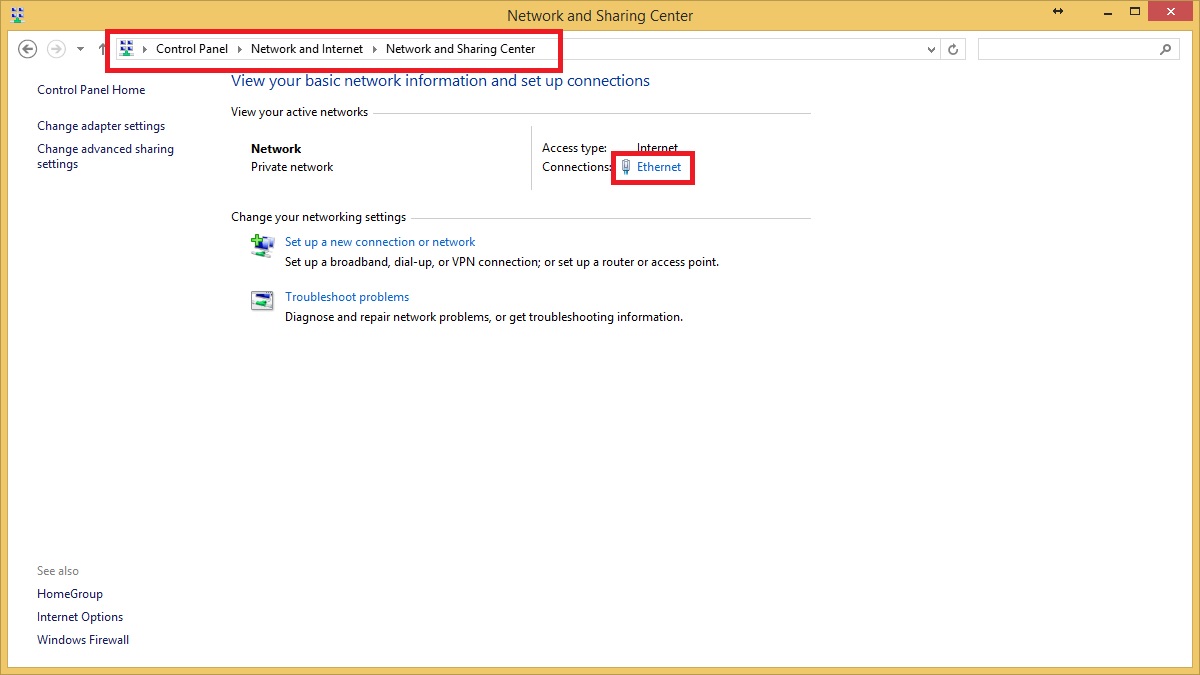
จากนั้นเลือก Details... จะเจอสถานะของ WiFi ที่เราใช้งาน
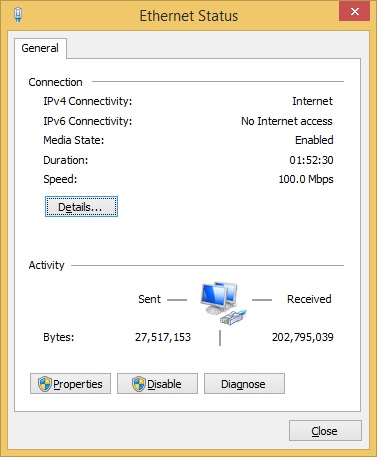
ให้ดูตรงบรรทัดที่ชื่อ "IPv4 Default Gateway" แล้วจดเลข IP ด้านขวามาใส่ในช่อง URL ของ Browser
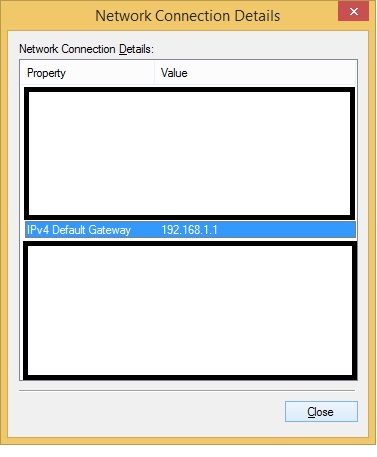
หลังจากนั้นเราจะเข้ามาในหน้าต่าง Config ของ Router โดยให้เข้า (หรือหา) เมนูตามนี้
ของ จขกท. คือ แถบบนเลือก Setup แล้วเลือกหัวข้อด้านซ้ายเป็น WLAN > Security แล้วจดตรงคำว่า Encryption ว่าเป็นอะไร (อาจไม่เหมือนของ จขกท.) เช่น WPA2 (AES)***
[Spoil] คลิกเพื่อดูข้อความที่ซ่อนไว้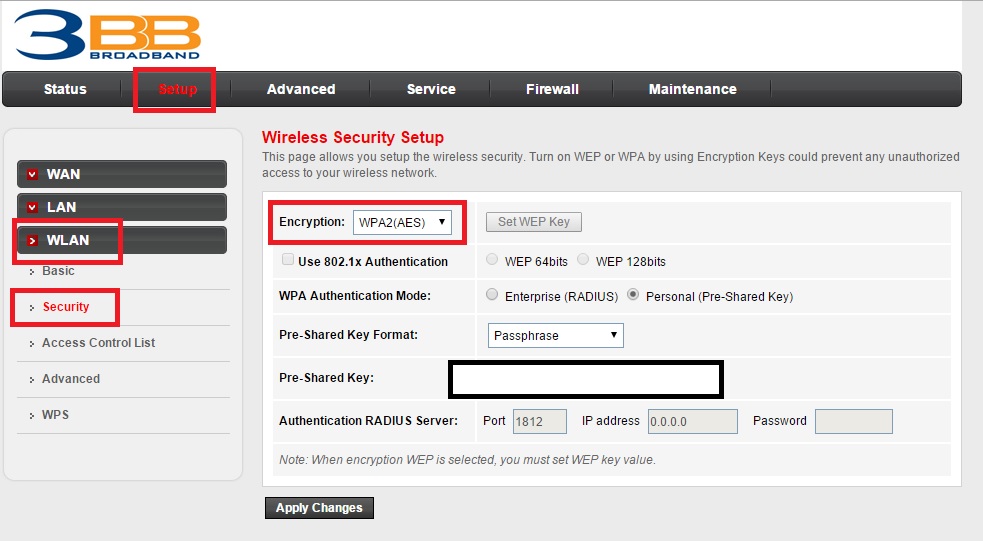
จากนั้นเข้าหัวข้อ Advanced ทางด้านซ้าย ในหัวข้อ Broadcast SSID ให้เลือกเป็น Disabled แล้วกด Apply changes ด้านล่าง เป็นอันเสร็จสิ้นการตั้งค่าบน Router ให้ปิด Browser ไปได้เลย
[Spoil] คลิกเพื่อดูข้อความที่ซ่อนไว้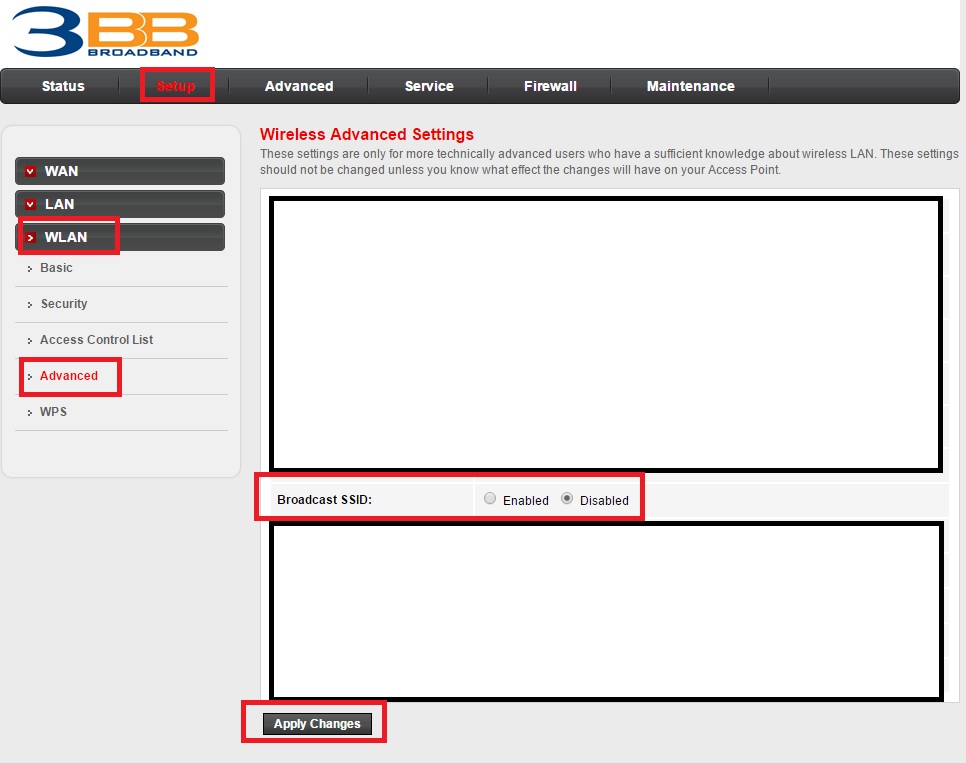
2. อุปกรณ์ทุกอย่างที่จะต่อ WiFi จากข้อ 1 จะต้องทำครั้งแรกครั้งเดียว
(รีวิวจาก Note 3 & iPad mini 2)
Android
[Spoil] คลิกเพื่อดูข้อความที่ซ่อนไว้
เข้า Settings > WiFi ซึ่งจะเจอชื่อ WiFi (SSID) ต่างๆ ให้เลื่อนลงมาล่างสุด ให้เลือก "Add Wi-Fi network" (ยี่ห้ออื่นน่าจะประมาณนี้)
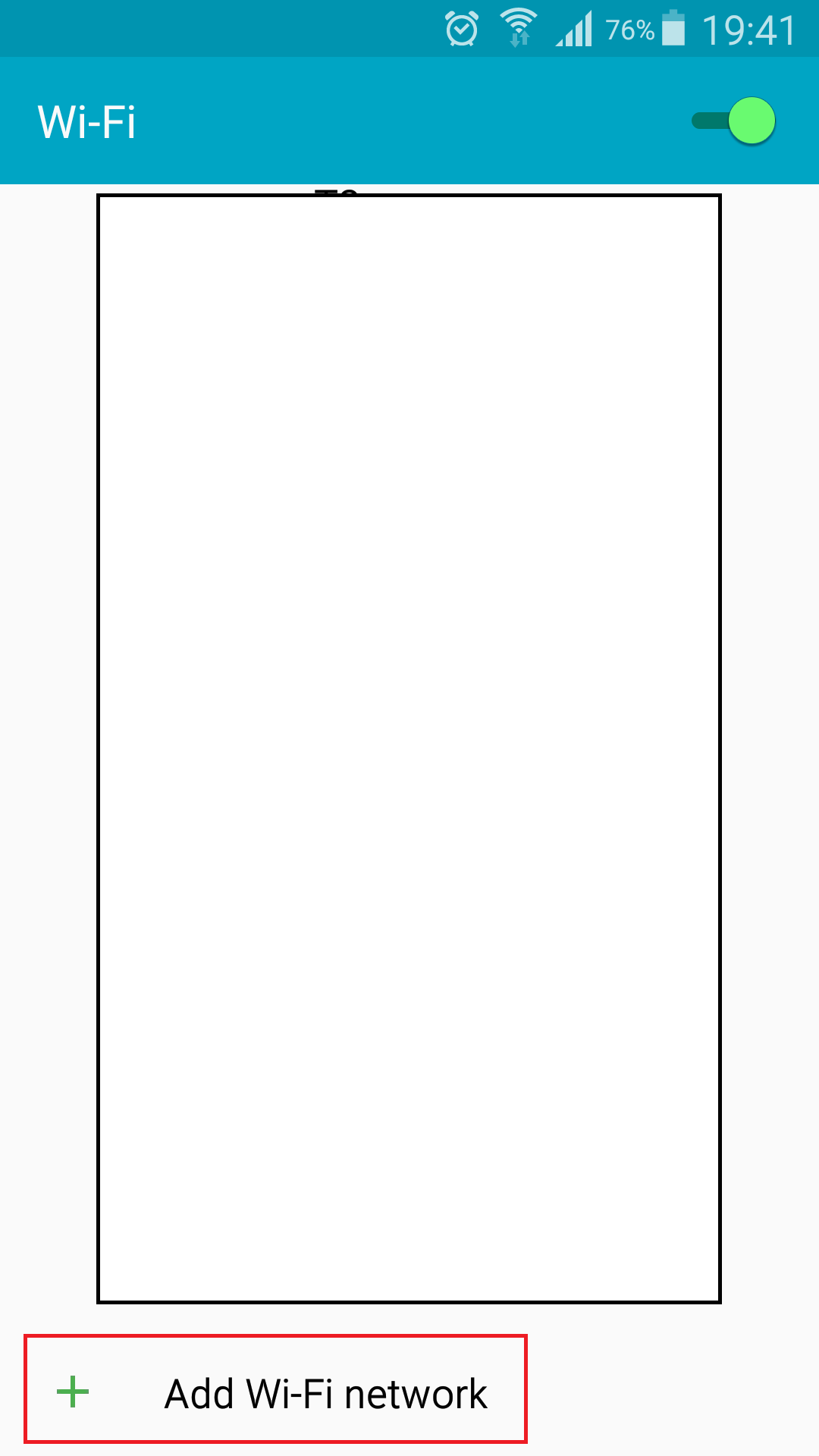
ให้ใส่ชื่อ WiFi ที่เราใช้อยู่ปรกติไป (ต้องตามชื่อเป๊ะๆ ทั้งตัวเล็กตัวใหญ่) ในส่วน Security ให้เลือกตาม Config ใน Router จากหัวข้อ 1 (ตรง*** ที่เราจดมา) แล้วใส่ Password WiFi ที่เราตั้งไว้ลงไป กด Connect เป็นอันเสร็จพิธี
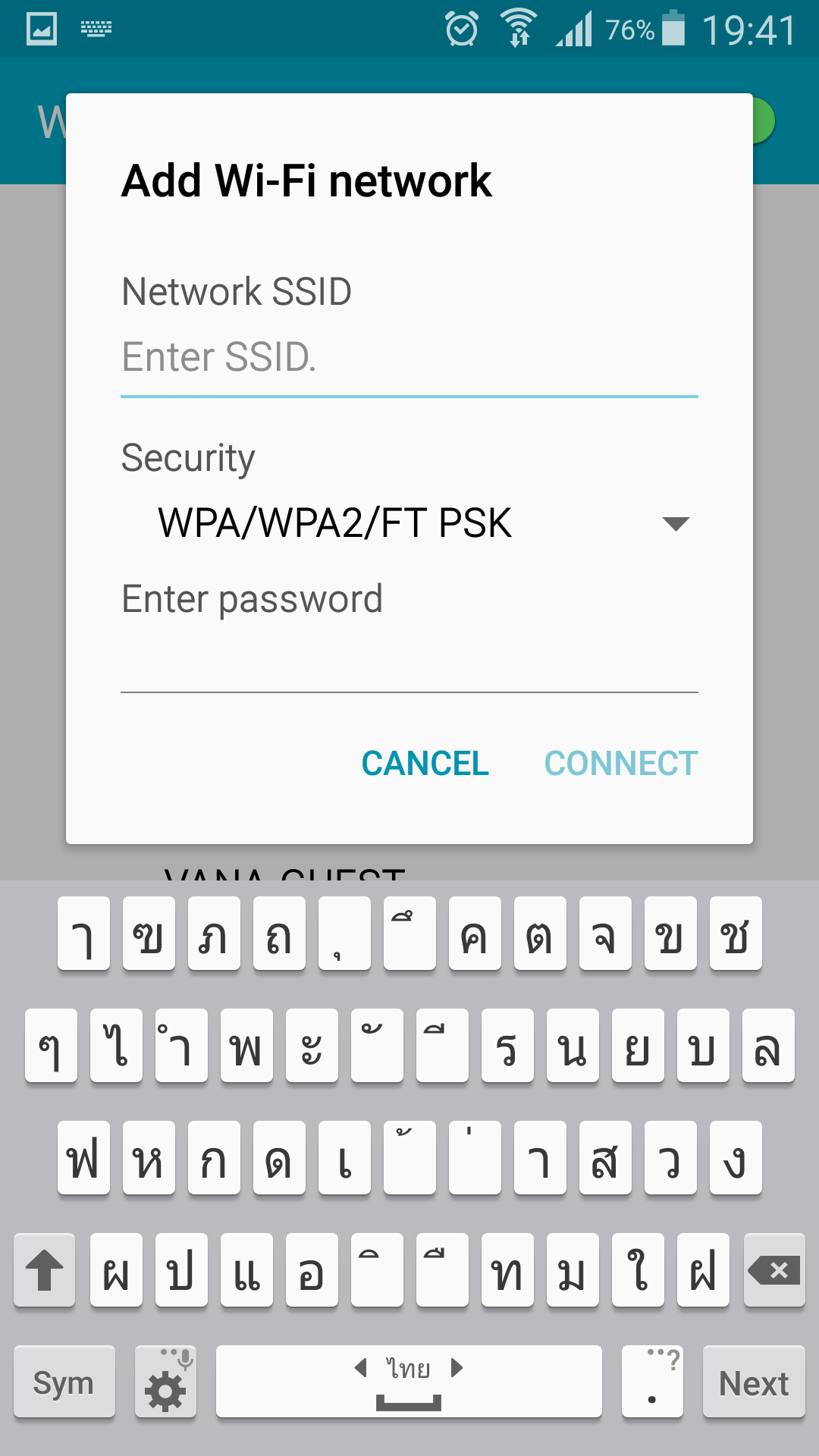
iOS
[Spoil] คลิกเพื่อดูข้อความที่ซ่อนไว้
Settings > Wi-Fi > Other... จากนั้นให้ใส่ชื่อ WiFi ที่เราใช้อยู่ปรกติไป (ต้องตามชื่อเป๊ะๆ ทั้งตัวเล็กตัวใหญ่) ในส่วน Security ให้เลือกตาม Config ใน Router จากหัวข้อ 1 (ตรง*** ที่เราจดมา) แล้วใส่ Password WiFi ที่เราตั้งไว้ลงไป กด Connect เป็นอันเสร็จพิธี
หลายท่านอาจมีคำถาม เช่น
ถาม เคยให้ Password เพื่อนบ้านไปแล้วๆทำวิธีนี้เค้าจะเข้าได้ไหม
ตอบ ไม่ได้ครับ หลังจากที่เราเซ็ตค่าบน Router เสร็จแล้วพวกที่เคยเข้าได้แบบ Auto จะเข้าไม่ได้เลย นอกจากทำวิธีที่ 2
ถาม แล้วเราต้องทำแบบนี้ใน Smart phone หรือคอมตลอดหรือไม่
ตอบ ไม่ต้องครับ ทำครั้งแรกครั้งเดียว พอหลังจากนี้เราเปิด WiFi บน Smart Phone มันก็จะต่อให้ Auto เหมือนตอนที่เรายังไม่ได้ตั้งค่า
ถาม ทำไมไม่ใช้วิธี Lock MAC address
ตอบ จะใช้ก็ได้ครับ แต่ผมคิดว่า ถ้าเค้ายังคงเห็น SSID เราลอยไปลอยมาเค้าอาจมาคาดคั้นเอามากๆ แต่ถ้ามันหายไปอย่างน้อยก็ปฏิเสธไปว่าเรายกเลิกเน็ตไปแล้ว (หรือผมคิดมากไปนะ :3)
จบการแนะนำครับ หวังว่าจะมีประโยชน์กับคนที่กำลังเดือดร้อนอยู่นะครับ

วิธีแก้ปัญหามีคนมาขอใช้ Wi-Fi แต่เราไม่อยากให้ใช้ (อธิบายละเอียด)
[Spoil] คลิกเพื่อดูข้อความที่ซ่อนไว้
ส่วนตัวใช้วิธี "ซ่อน SSID" หรือภาษาชาวบ้าน "ซ่อนชื่อ WiFi" หากท่านใดทราบแล้วก็ปิดได้เลยนะครับ
หากท่านอื่นใช้วิธีอื่นที่ดีกว่าก็เสริมได้นะครับ
(การรีวิวใช้เน็ตและ Router ของ 3BB)
การซ่อน SSID คืออะไร
[Spoil] คลิกเพื่อดูข้อความที่ซ่อนไว้
เริ่มๆๆๆๆ
วิธีนี้มีด้วยกัน 2 ส่วนที่ต้องทำ (แนะนำทำบนคอม)
1. ตั้งค่าบน Router
ทำการเปิด Browser บนคอม (Google chrome, Firefox, Internet Explorer, Safari, ETC.) ขึ้นมา ในช่องใส่ชื่อ www ให้ใส่เป็น 192.168.1.1 แล้วกด Enter จะมีหน้าต่างให้ใส่ Username & Password ซึ่งให้เราใส่ลงไปตามที่เราตั้งไว้ตอนติดตั้ง
หากท่านใดพิมพ์ตาม แล้วไม่มีอะไรขึ้นมาให้ลองทำตามนี้
[Spoil] คลิกเพื่อดูข้อความที่ซ่อนไว้
หลังจากนั้นเราจะเข้ามาในหน้าต่าง Config ของ Router โดยให้เข้า (หรือหา) เมนูตามนี้
ของ จขกท. คือ แถบบนเลือก Setup แล้วเลือกหัวข้อด้านซ้ายเป็น WLAN > Security แล้วจดตรงคำว่า Encryption ว่าเป็นอะไร (อาจไม่เหมือนของ จขกท.) เช่น WPA2 (AES)***
[Spoil] คลิกเพื่อดูข้อความที่ซ่อนไว้
จากนั้นเข้าหัวข้อ Advanced ทางด้านซ้าย ในหัวข้อ Broadcast SSID ให้เลือกเป็น Disabled แล้วกด Apply changes ด้านล่าง เป็นอันเสร็จสิ้นการตั้งค่าบน Router ให้ปิด Browser ไปได้เลย
[Spoil] คลิกเพื่อดูข้อความที่ซ่อนไว้
2. อุปกรณ์ทุกอย่างที่จะต่อ WiFi จากข้อ 1 จะต้องทำครั้งแรกครั้งเดียว
(รีวิวจาก Note 3 & iPad mini 2)
Android
[Spoil] คลิกเพื่อดูข้อความที่ซ่อนไว้
iOS
[Spoil] คลิกเพื่อดูข้อความที่ซ่อนไว้
หลายท่านอาจมีคำถาม เช่น
ถาม เคยให้ Password เพื่อนบ้านไปแล้วๆทำวิธีนี้เค้าจะเข้าได้ไหม
ตอบ ไม่ได้ครับ หลังจากที่เราเซ็ตค่าบน Router เสร็จแล้วพวกที่เคยเข้าได้แบบ Auto จะเข้าไม่ได้เลย นอกจากทำวิธีที่ 2
ถาม แล้วเราต้องทำแบบนี้ใน Smart phone หรือคอมตลอดหรือไม่
ตอบ ไม่ต้องครับ ทำครั้งแรกครั้งเดียว พอหลังจากนี้เราเปิด WiFi บน Smart Phone มันก็จะต่อให้ Auto เหมือนตอนที่เรายังไม่ได้ตั้งค่า
ถาม ทำไมไม่ใช้วิธี Lock MAC address
ตอบ จะใช้ก็ได้ครับ แต่ผมคิดว่า ถ้าเค้ายังคงเห็น SSID เราลอยไปลอยมาเค้าอาจมาคาดคั้นเอามากๆ แต่ถ้ามันหายไปอย่างน้อยก็ปฏิเสธไปว่าเรายกเลิกเน็ตไปแล้ว (หรือผมคิดมากไปนะ :3)
จบการแนะนำครับ หวังว่าจะมีประโยชน์กับคนที่กำลังเดือดร้อนอยู่นะครับ